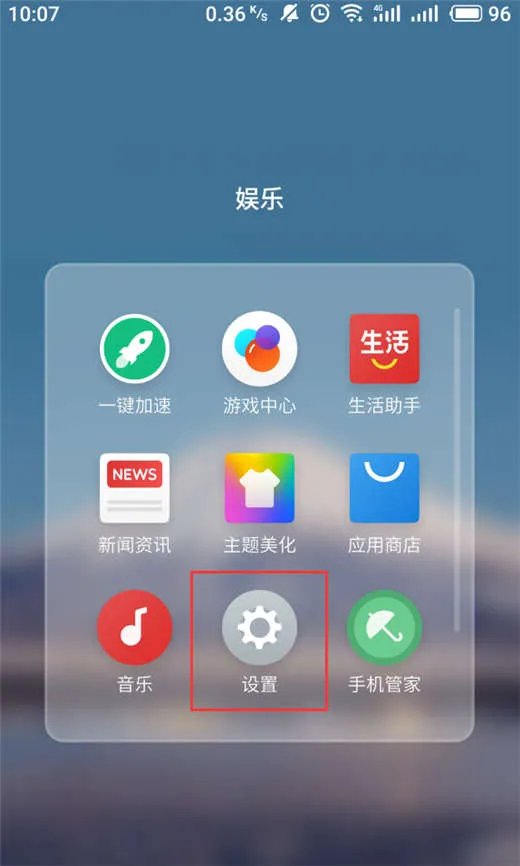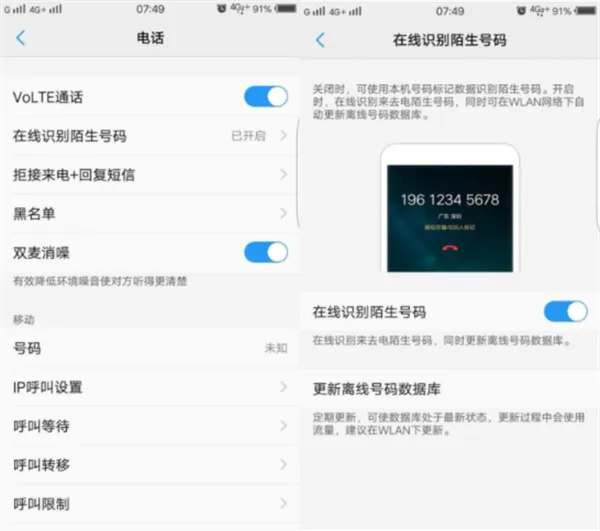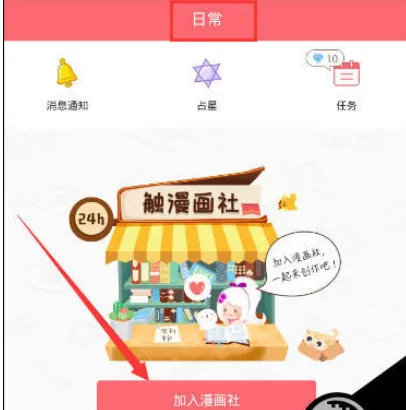1.excel中如何固定前两行或前两列
可以用excel中的冻结窗格功能。
1、以excel2010版本为例,如下图,要固定该表格中的前两行;
2、首先把鼠标放在第3行前面的"3"那里,然后点击鼠标左键就会选中这一整行了;
3、选择页面上方的"视图"选项,找到"冻结窗格",点击,然后在弹出框里选择“冻结拆分窗格”;
4、这时就会发现前两行与后面的行之间有一条黑线;
5、鼠标往下移动时前两行是固定的,第三到第五行因为鼠标往下移动被隐藏起来了故没显示出来,冻结前两列也是一样的道理。
2.EXCEL表格中如何将前两列固定,后面几列可任意托动
1、打开excel表格,在列A和列B中输入字符,需要让这两列字符固定不动。
2、鼠标点击C列,将C列全部选中。
3、然后点击表格工具栏中的“视图”选项,选择“冻结窗格”。
4、点击“冻结窗格”图标,选中下拉框中的“冻结窗格”选项。
5、即可将列A和列B固定,向右滚动页面,即可看到B列的右侧为J列。
3.怎样把WPS表格第一行固定置顶
WPS表格第一行固定置顶用的是开始栏-冻结窗格。
WPS冻结窗格使用方法:
第一步,新建一个WPS表格;
第二步、点击填充,把第一行表格填充上颜色进行区别;
第三步、在第一行数字1上点左键,选择整行;
第四步、在开始栏中找到冻结窗格,点击冻结窗格。点击后会变成“取消冻结”。
扩展资料:
冻结窗格有三种形式:
1、冻结顶部水平窗格
选取待冻结处的下一行单元格,选择“窗口-冻结窗格”菜单项。
2、冻结左侧垂直窗格
选取待冻结处的右边一列单元格,选择“窗口-冻结窗格”菜单项。
3、冻结同时顶部水平和左侧垂直窗格
单击待冻结处的的右下单元格,选择“窗口-冻结窗格”菜单项。
4.怎样在WPS表格中冻结前两行
在WPS表格中冻结前两行,可通过冻结拆分窗格实现。
方法步骤如下:
1、打开需要操作的WPS表格,点击A3单元格,在视图工具栏中点击“冻结窗格”。
2、在弹出的下拉选项中,点击“冻结拆分窗格”即可。
3、返回WPS表格,滑动鼠标滚轮,发现在WPS表格中冻结前两行操作完成。
5.WPS表格如何固定指定行和列
请仔细看下面两个截图:
图1
图2
是不是在表格内容翻动的同时行标题并没有动。那我是如何做得的呢?
我首先把选中单元格A2(也可选中整个第二行),然后单击菜单上的“窗口→冻结窗格”,这时出现一条黑线,行标题被固定了。很简单吧!见图3:
图3
如果想取消固定的行列的话,就单击菜单上的“窗口→取消冻结窗格”,见图4:
图4
其实,我们可以运用这个方法固定任意的行和列,使其不受翻屏的影响。
不管我们选中了哪个单元格,单击“冻结窗格”,就会固定这个单元格上面的行和左面的列。
6.在wps中向右拖动表格,前面的两列表格不动,如何操作
以wps2019为例:
建议您使用冻结窗口功能,您可以参考以下方式:
打开wps表格,选择开始-冻结窗格
wps目前支持首列与首行冻结,如果需要同时冻结首行首列,选择行列交叉点进行冻结即可。
1.首行冻结方式点击后,第一行单元格不随页面滚动,标题永远保持第一行。
2.首列冻结方式点击后,第一列单元格不随页面滚动,选中列内容永远保持第一列。
3.如需同时冻结第一行与第一列,或从第一行开始区域冻结到第一列开始区域,可以选中行列交叉位置,点击冻结至xx行于xx列。